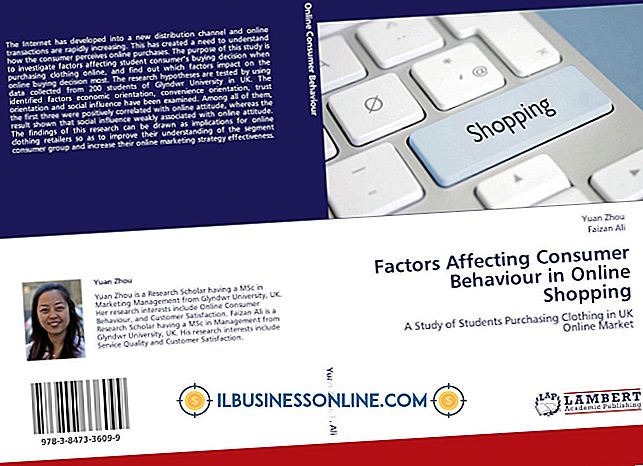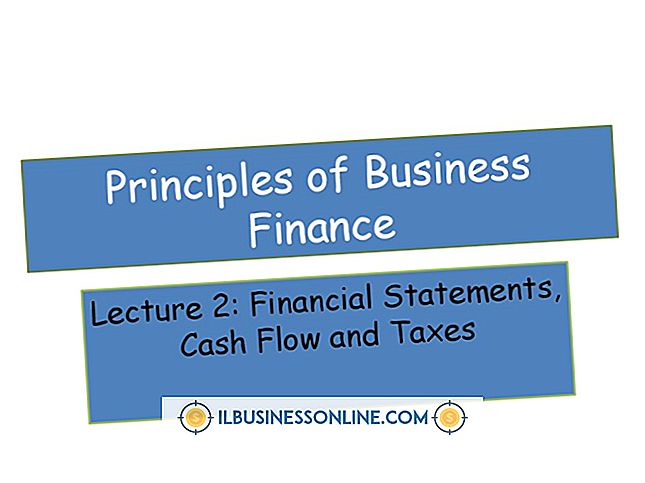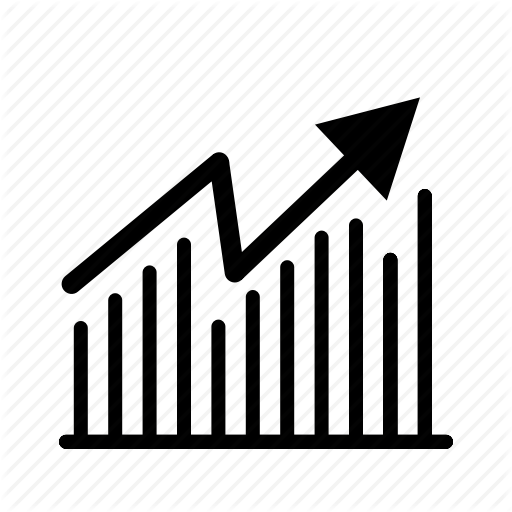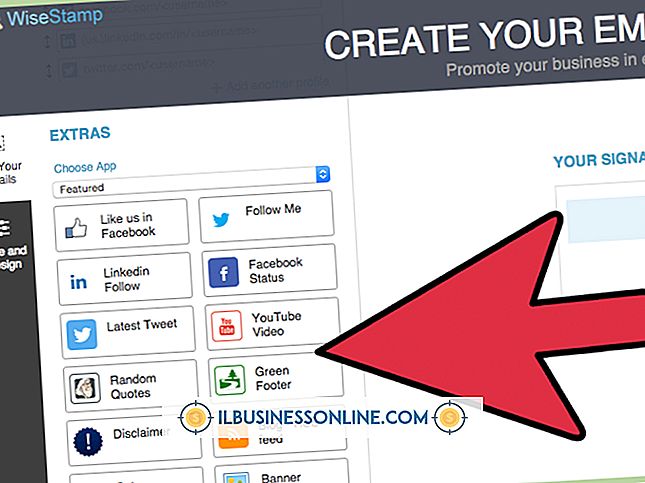วิธีส่งเอกสาร PDF ทางอีเมล์

ไฟล์รูปแบบเอกสารพกพามีความปลอดภัยและง่ายต่อการอ่านโดยใช้ซอฟต์แวร์ฟรีเช่นโปรแกรม Adobe Reader ที่เป็นมาตรฐานอุตสาหกรรม ธุรกิจขนาดเล็กใช้ไฟล์ PDF เพื่อส่งข้อมูลที่ไม่ได้มีไว้เพื่อแก้ไขหรือเปลี่ยนแปลงเช่นสัญญาแผ่นข้อมูลจำเพาะและการรับประกัน คุณสามารถส่ง PDF ผ่านอีเมลได้อย่างง่ายดายไม่ว่าจะเป็นจากส่วนต่อประสานอีเมลปกติหรือจาก Adobe Reader โดยใช้ Outlook ผู้รับของคุณสามารถอ่านข้อมูลและพิมพ์เพื่อเซ็นชื่อหากคุณต้องการให้มีการเซ็นชื่อและส่งคืนให้คุณ
การส่งไฟล์ PDF จาก Adobe Reader
1
เรียกใช้ Adobe Reader แล้วคลิกไอคอน "เปิด" ในหน้าจอต้อนรับที่ปรากฏขึ้นทันทีที่คุณเปิดโปรแกรม
2
คลิกตัวอักษรหรือไอคอนสำหรับดิสก์ไดรฟ์ที่ไฟล์ที่คุณต้องการส่งอยู่ในกล่องโต้ตอบที่ปรากฏขึ้นหลังจากคุณคลิกเปิด คลิกที่ไอคอนโฟลเดอร์ย่อยเพื่อเปิดโฟลเดอร์ย่อยใด ๆ ที่ไฟล์นั้นอาจอยู่และจากนั้นคลิกชื่อของไฟล์
3
รอสองสามวินาทีก่อนที่ไฟล์จะเปิดใน Adobe Reader คลิกที่พรอมต์เมนู "เครื่องมือ" ที่ด้านขวาของแถบเครื่องมือ Adobe Reader หรือคลิกที่ไอคอนซองจดหมายบนแถบเครื่องมือทางด้านซ้ายของอินเทอร์เฟซ Adobe Reader รอหนึ่งหรือสองวินาทีเพื่อให้เมนูด้านข้างของตัวเลือกปรากฏขึ้น
4
คลิก "ส่งไฟล์" ซึ่งเป็นพรอมต์ด้านล่างในเมนู "เครื่องมือ" ทำเครื่องหมายที่ปุ่มตัวเลือก "แนบไปกับอีเมล" แล้วคลิกปุ่ม "แนบ" ที่ด้านล่างของกล่องโต้ตอบ
5
รอให้หน้าต่างข้อความ Outlook ของคุณปรากฏขึ้น ป้อนที่อยู่อีเมลและหัวเรื่องและข้อมูลใด ๆ ที่คุณต้องการรวมไว้ในกล่องข้อความ คลิกที่พร้อมท์การส่งเช่นเดียวกับที่คุณทำเมื่อส่งอีเมลอื่น ๆ ขณะนี้เอกสาร PDF ของคุณกำลังส่งไปยังผู้รับ
การส่งไฟล์ PDF โดยตรงจากการเชื่อมต่ออีเมล์
1
เปิดตัวโปรแกรมอีเมลทางคอมพิวเตอร์หรือบริการอีเมลทางเว็บ
2
เขียนข้อความตามปกติเพื่อให้แน่ใจว่าได้รวมที่อยู่อีเมลของผู้รับพร้อมกับหัวเรื่องที่ระบุถึงเอกสารแนบ
3
คลิกที่ไอคอนคลิปหนีบกระดาษหรือสิ่งที่แนบมาอื่น ๆ ในหน้าต่างข้อความอีเมลของคุณ ใช้กล่องโต้ตอบเพื่อค้นหาไฟล์ PDF ที่คุณต้องการส่งโดยเลือกดิสก์ไดรฟ์และโฟลเดอร์ย่อยที่อยู่ ป้อน ".pdf" ในช่องข้อความด้านล่างของกล่องโต้ตอบหากคุณมีไฟล์จำนวนมากหรือหากคุณจำชื่อไฟล์ไม่ได้และต้องการค้นหาเฉพาะไฟล์ PDF
4
รอการยืนยันว่าไฟล์อัปโหลดหรือตรวจสอบให้แน่ใจว่าสิ่งที่แนบมาแสดงในหน้าต่างสิ่งที่แนบมาของกล่องข้อความอีเมลของคุณ
5
คลิก "ส่ง" หรือแจ้งหรือไอคอนอื่น ๆ ที่คุณใช้เพื่อส่งอีเมลปกติ ขณะนี้เอกสาร PDF ของคุณกำลังส่งไปยังผู้รับ